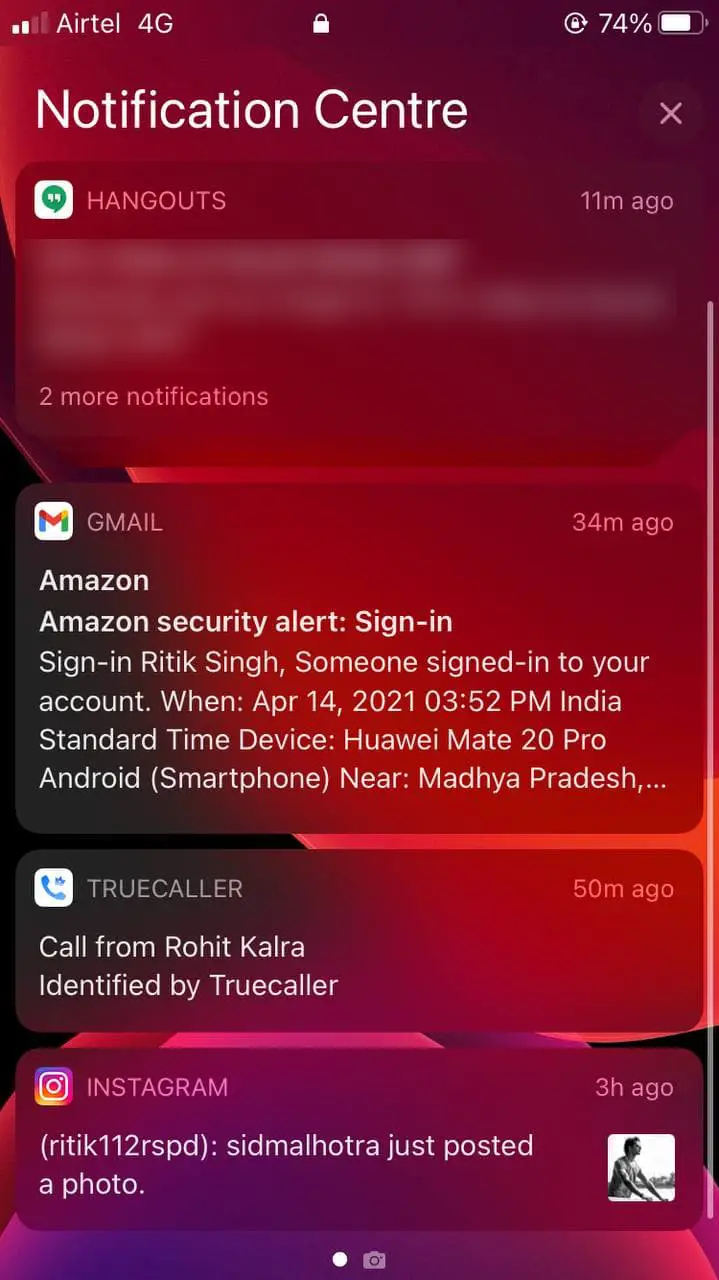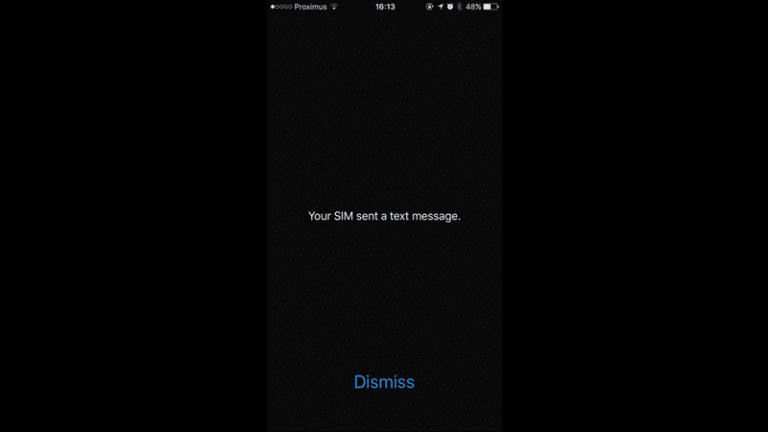Cómo desactivar el Centro de actividades en la pantalla de bloqueo del iPhone
De forma predeterminada, iOS le permite ver todas sus notificaciones deslizando el dedo sobre la pantalla de bloqueo. Puede resultar muy conveniente y llevar mucho tiempo para muchas personas. Sin embargo, al mismo tiempo, casi cualquier persona puede ver sus notificaciones incluso cuando su iPhone está bloqueado. Afortunadamente, es bastante fácil evitar que el Centro de notificaciones aparezca en la pantalla de bloqueo de iOS. Aquí hay una guía rápida sobre cómo desactivar el centro de notificaciones en la pantalla de bloqueo del iPhone.
Relacionados | 2 formas de marcar todos los mensajes de texto como leídos en iPhone
Deshabilitar el Centro de actividades en la pantalla de bloqueo del iPhone
Desliza el dedo hacia arriba en la pantalla de bloqueo de tu iPhone para acceder al Centro de notificaciones. Aquí puede ver todas las vistas previas de sus notificaciones en el orden de la aplicación. Esto incluye todo tipo de notificaciones, incluidos mensajes de texto, mensajes de WhatsApp, correos electrónicos y actualizaciones de sus redes sociales.
Si bien esto se suma a la conveniencia general, puede suponer un riesgo para su privacidad, especialmente si el teléfono cae en las manos equivocadas. Las personas que no desea pueden ver y acceder a sus mensajes o notificaciones por correo electrónico. Entonces, sí, siempre es bueno desactivar el acceso al centro de notificaciones desde la pantalla de bloqueo del iPhone.
Pasos para ocultar el centro de notificaciones de la pantalla de bloqueo de iOS 14
Si no desea que el centro de notificaciones aparezca en la pantalla de bloqueo, puede desactivarlo fácilmente en la configuración siguiendo los pasos a continuación.
- abierto Parámetros en tu iPhone.
- Ir a la Face ID y código de acceso o entonces Touch ID y contraseña .
- Ingrese su contraseña de iPhone para continuar.
- Aquí, desplácese hacia abajo hasta la sección "Permitir acceso cuando esté bloqueado".
- Desactivar la palanca para Centro de notificaciones.
Ya no se podrá acceder al centro de notificaciones en la pantalla de bloqueo. Solo puede acceder a él después de que su iPhone esté desbloqueado y fuera de la pantalla de bloqueo. Tenga en cuenta que es posible que algunas notificaciones aún estén visibles en su pantalla de bloqueo. Para esconderlos ve a Configuración> Notificaciones y seleccione la aplicación para la que desea ocultar las notificaciones y desmarcar « Pantalla de bloqueo. "
Método alternativo: ocultar las vistas previas de notificaciones
La otra forma es ocultar las vistas previas de notificaciones de la pantalla de bloqueo. Una vez habilitadas, las vistas previas de notificaciones se ocultarán a menos que su teléfono esté desbloqueado. Entonces, si desea ocultar solo el contenido de la notificación y no el centro de notificaciones, siga el otro método que se indica a continuación.
- abierto Parámetros en tu iPhone.
- Desplácese hacia abajo y haga clic Notificaciones.
- Toca Mostrar vistas previas.
- Cámbielo a Cuando esté desbloqueado.
Eso es. Aún puede deslizar para ver el centro de notificaciones en la pantalla de bloqueo. Sin embargo, deberá desbloquear su iPhone para ver el contenido real de la notificación. De lo contrario, solo estarán visibles el nombre y el icono de la aplicación.
Conclusión: elimine el Centro de notificaciones en la pantalla de bloqueo del iPhone.
Se trataba de cómo puede desactivar el Centro de notificaciones desde la pantalla de bloqueo de su iPhone. Además, también hemos mencionado un método alternativo para ocultar las vistas previas de notificaciones si desea ocultar solo el contenido de la notificación. De todos modos, ¿estás contento con el funcionamiento de las notificaciones en iOS? Déjame saber abajo en los comentarios. Esté atento a más consejos, trucos y procedimientos de iOS.
Algunos otros consejos y trucos útiles para ti